VS2019安装步骤
SQLSERVER安装步骤
- 下载以后,如图所示,双击.exe程序进行安装
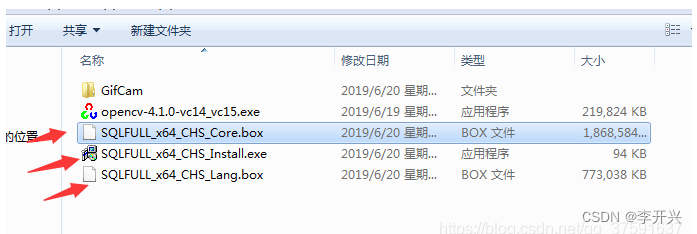
- 打开SQLFULL_x64_CHS文件夹,双击SETUP应用程序,开始安装SQL
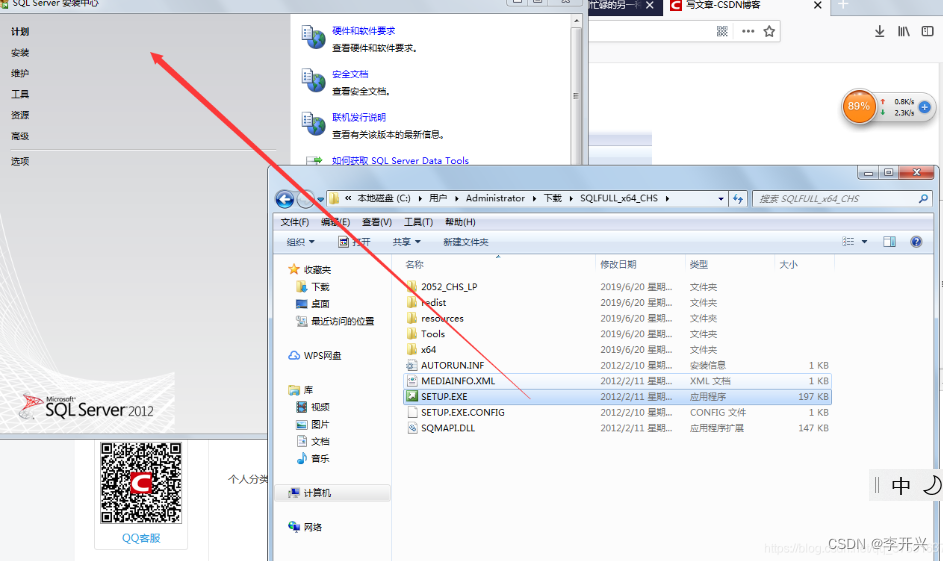
- 选择安装-全新sql......(第一个)
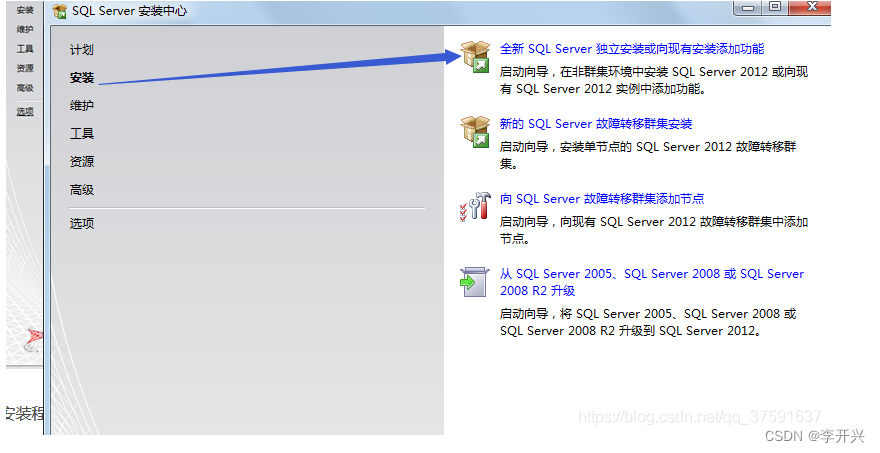
- 安装成功以后点击确定
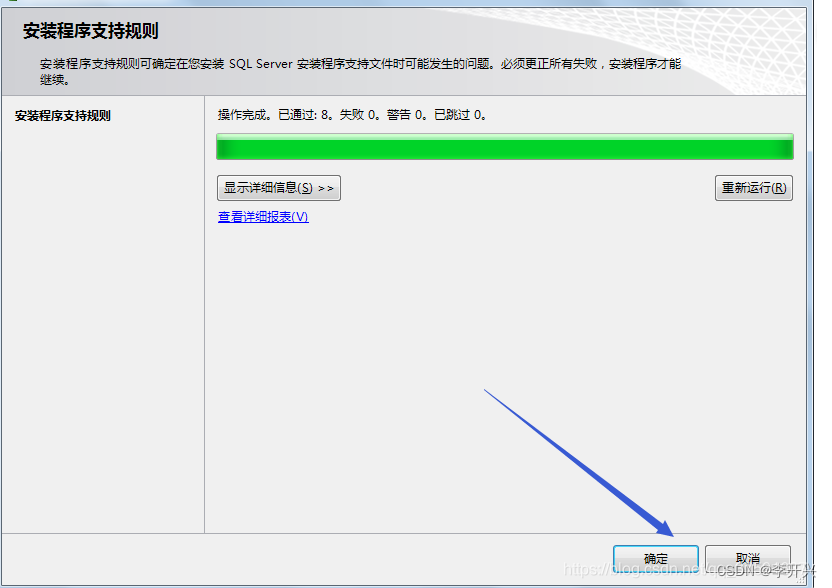
5、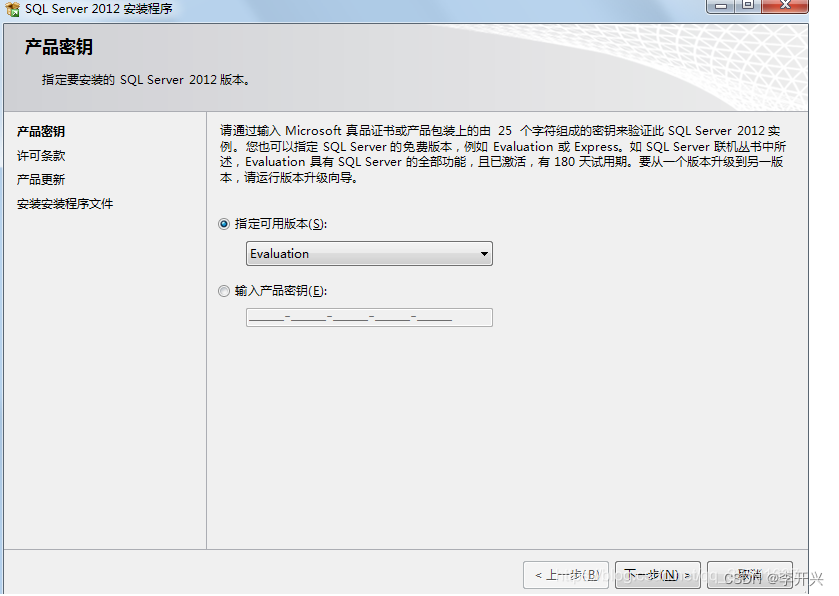
6、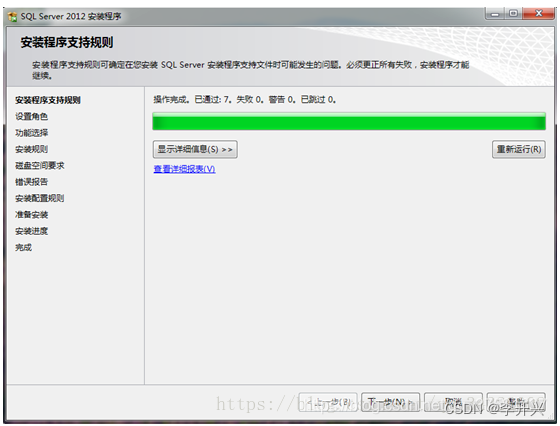
7、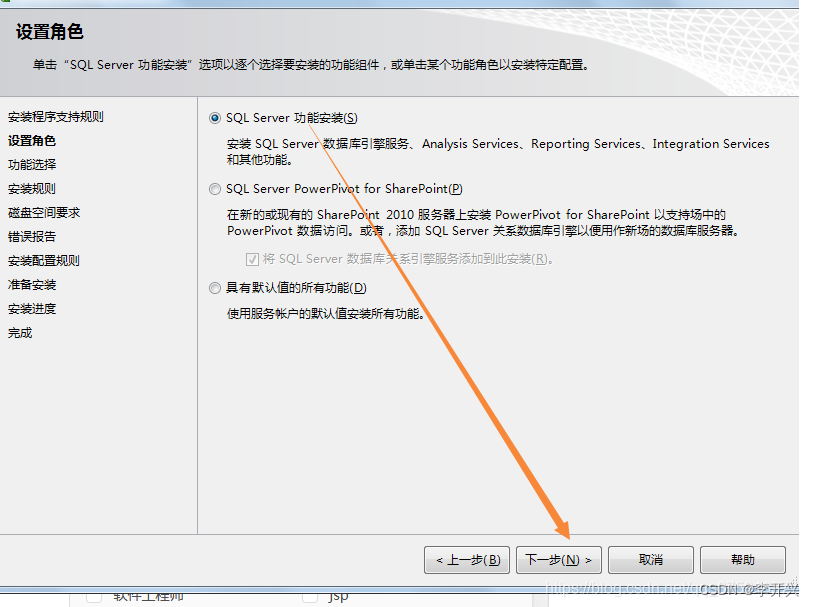
8、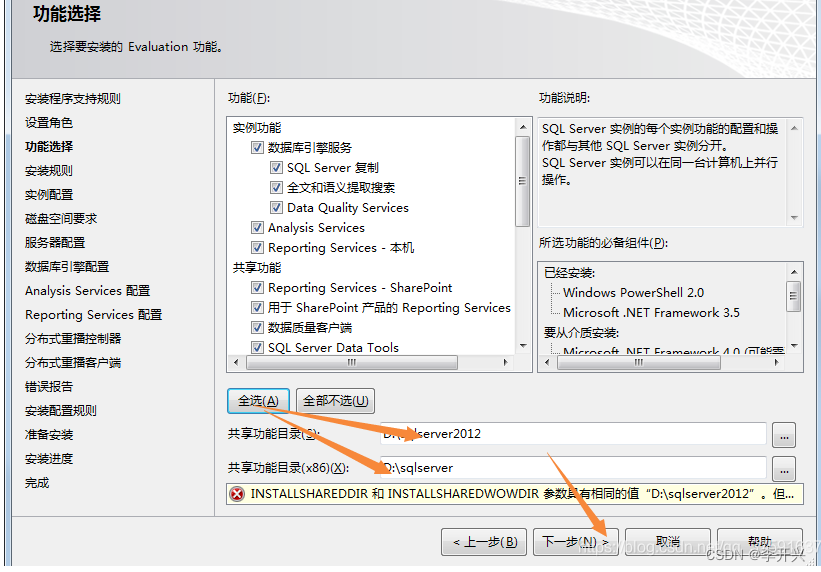
9、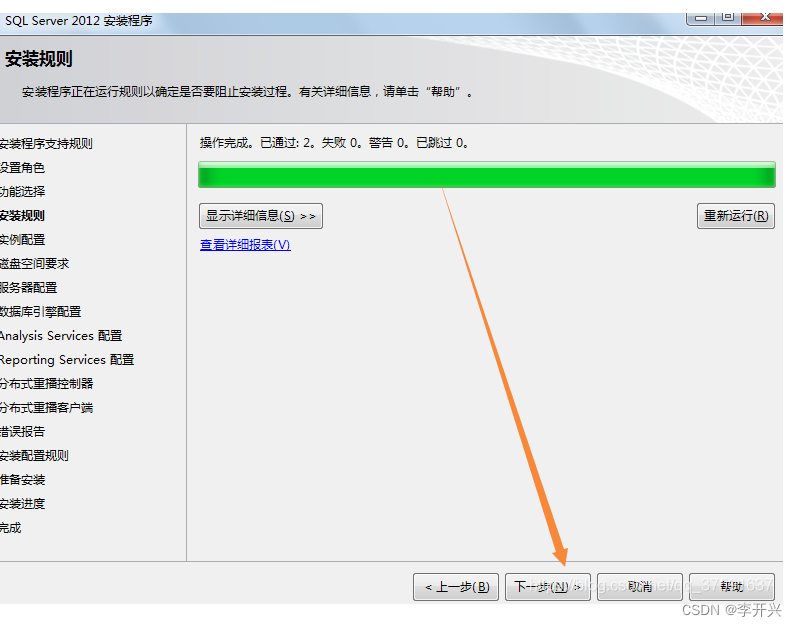
10、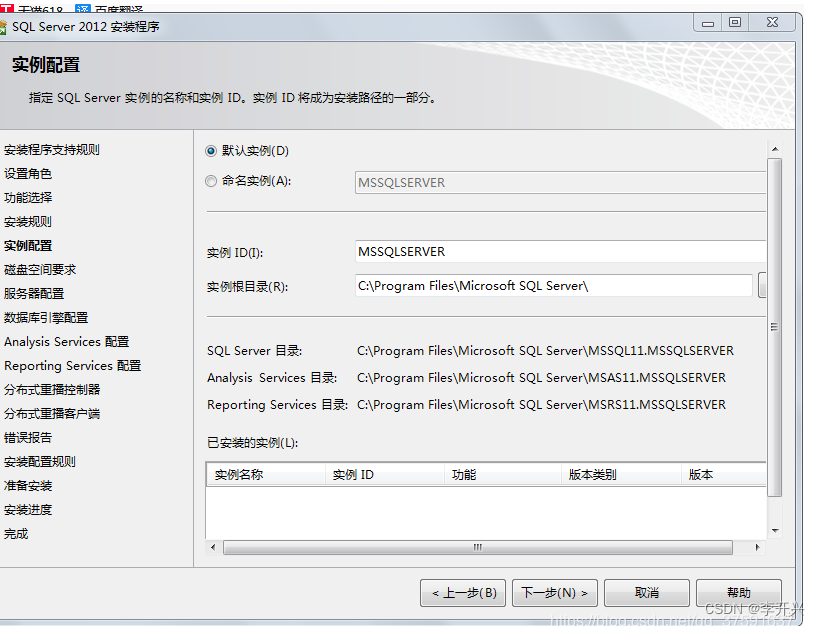
11、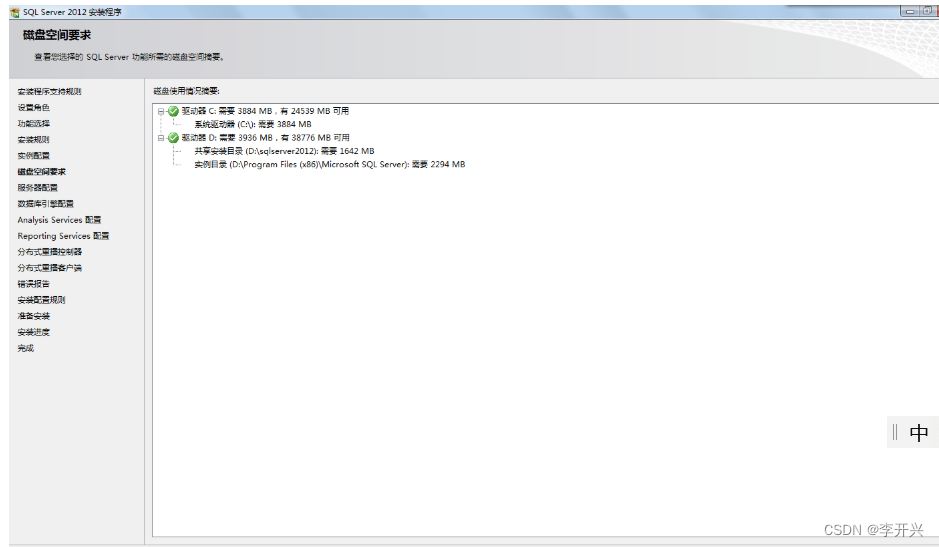
12、
13、
数据库引擎配置
1、混合模式
2、设置密码,要记得,越简单越好如123456
3、添加当前用户
4、如下图所致
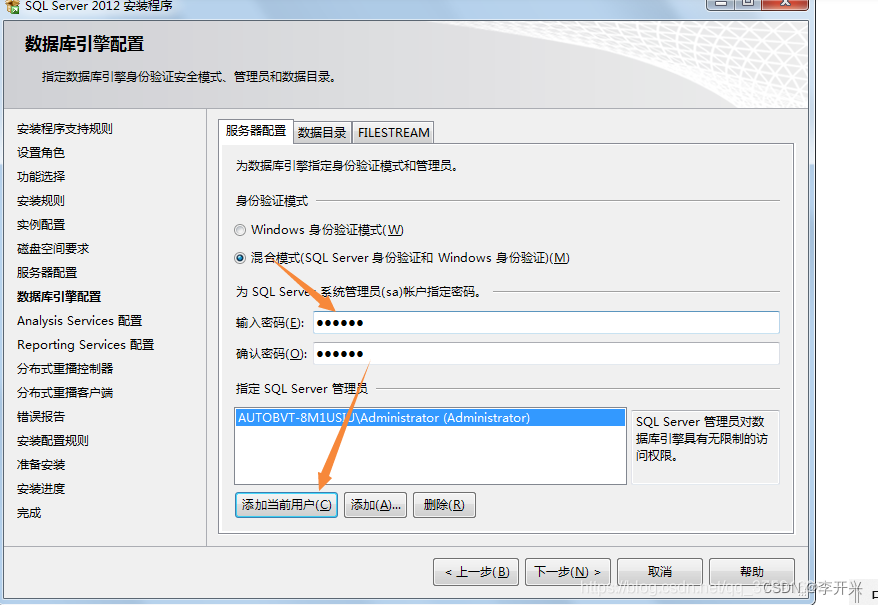
14、Analysis Services配置,选择“添加当前用户”;
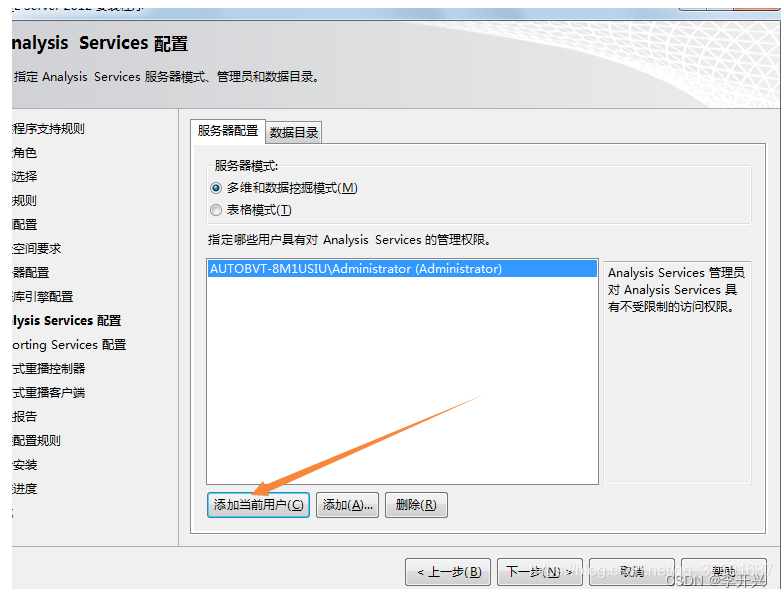
15、
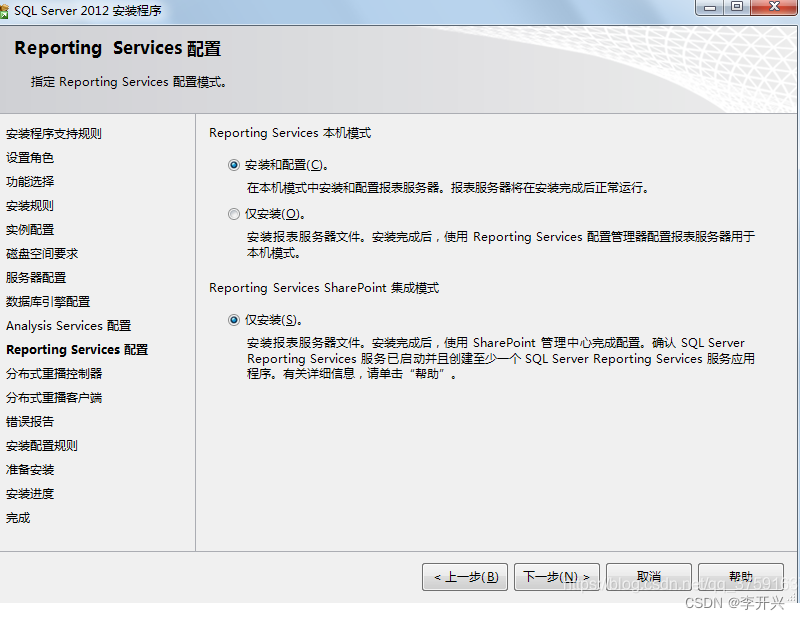
17、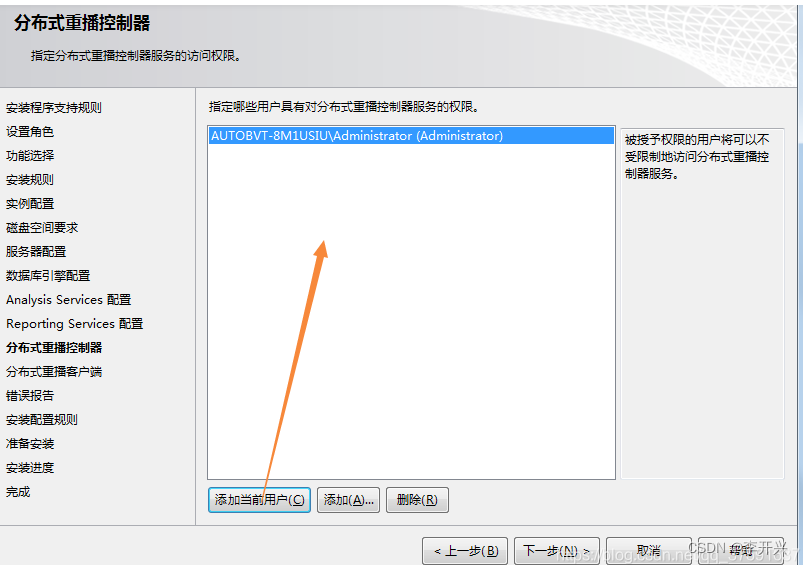
18、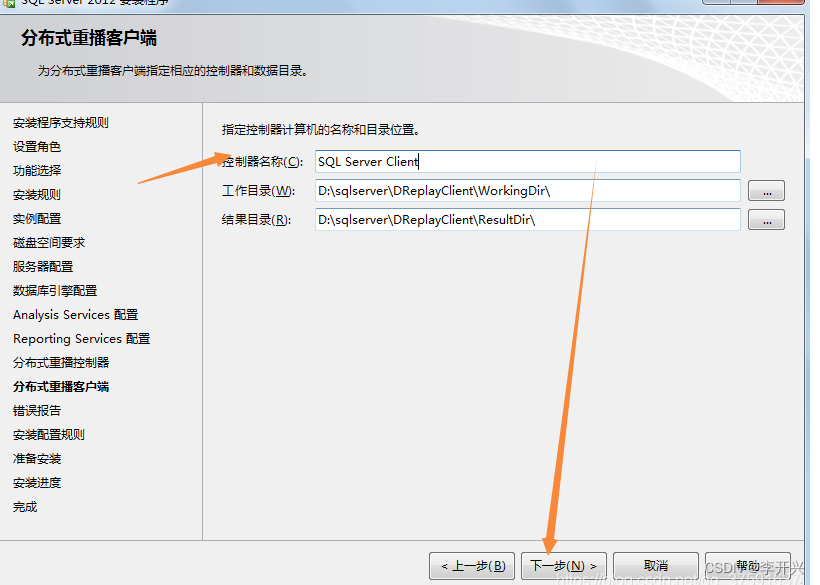
19、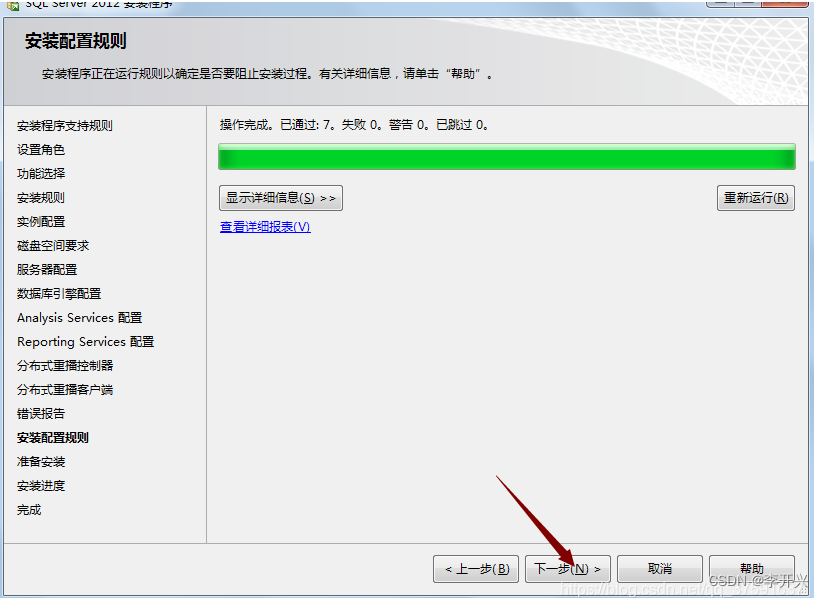
20、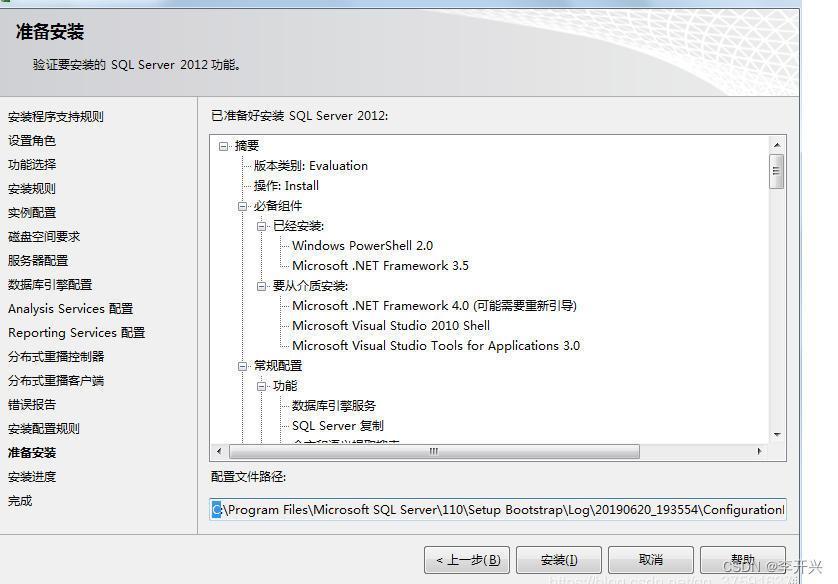
21、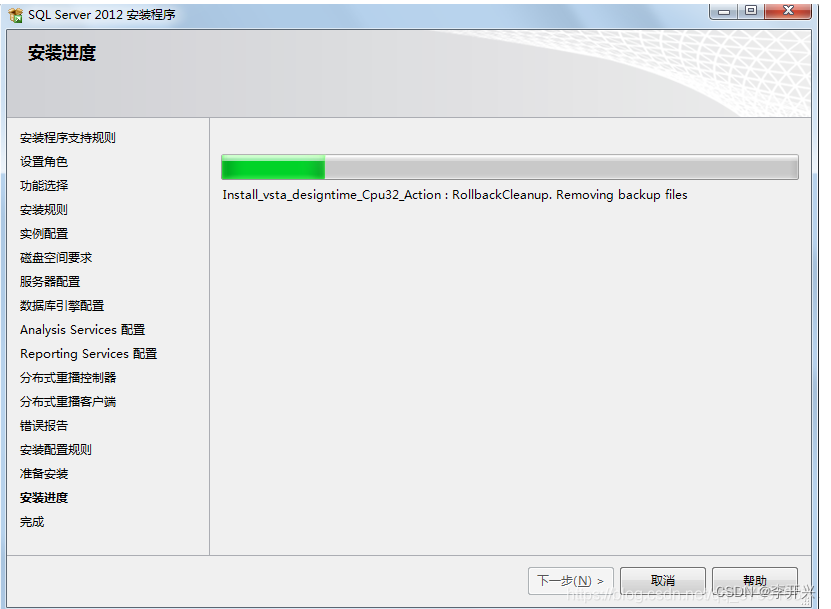
22、
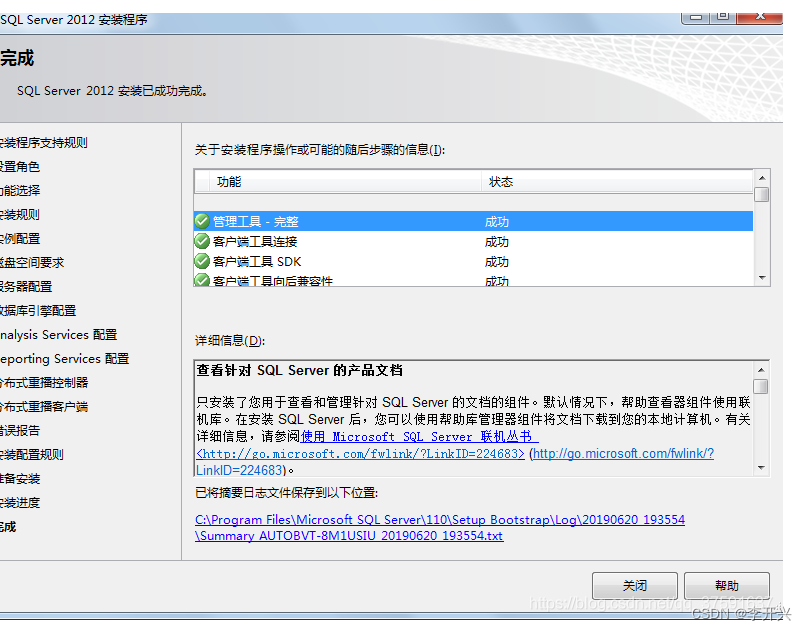
23、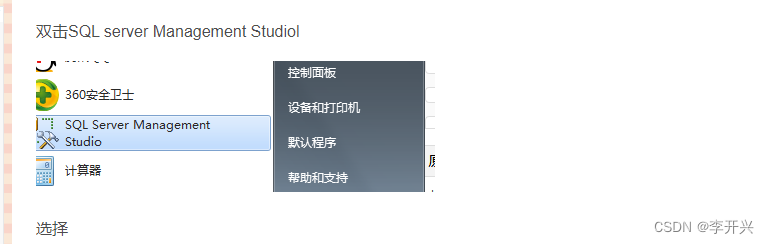
24、选择
身份验证:SQL SERVER身份验证
登录名:sa
密码:安装的时候设置的密码
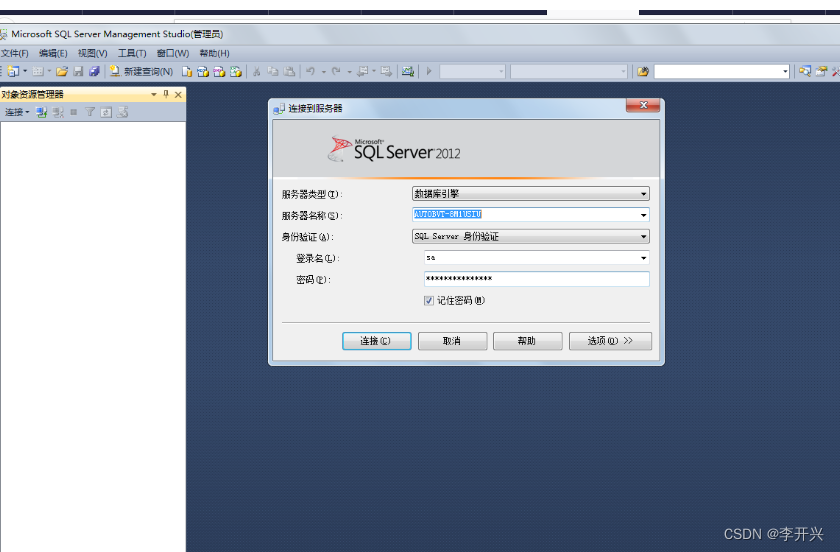






















 2839
2839











 被折叠的 条评论
为什么被折叠?
被折叠的 条评论
为什么被折叠?










